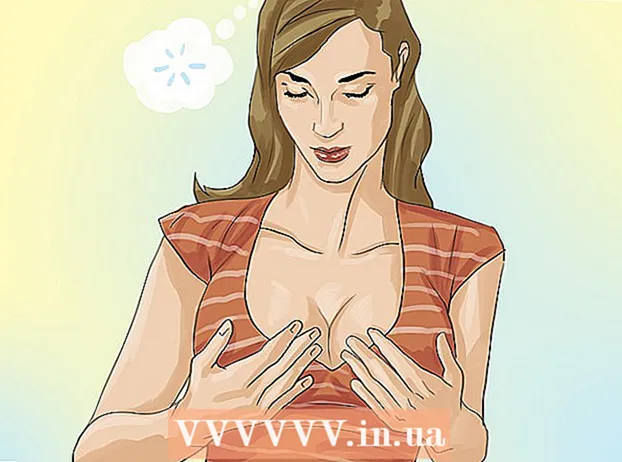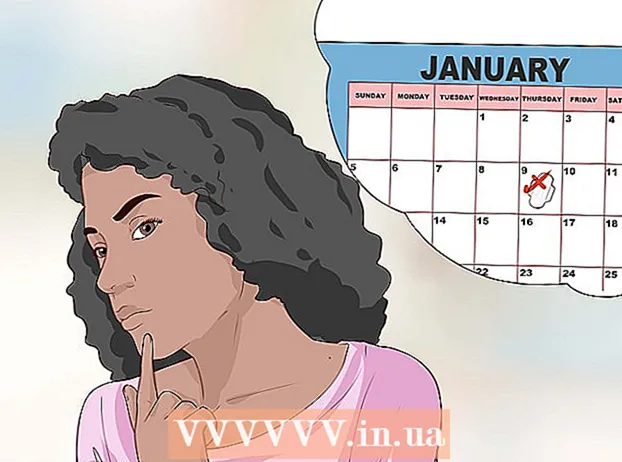Autors:
Christy White
Radīšanas Datums:
3 Maijs 2021
Atjaunināšanas Datums:
1 Jūlijs 2024

Saturs
Šis wikiHow māca jums palaist BAT failu - sauktu arī par pakešfailu - Windows datorā. Sērijveida faili piedāvā daudzas iespējas, piemēram, regulāri atkārtotu uzdevumu automatizēšanu. Tos var palaist no Windows failu pārlūka vai palaist no komandu loga.
Lai soli
1. metode no 2: izmantojot Explorer
 Atveriet Sākt
Atveriet Sākt  klikšķiniet uz
klikšķiniet uz  Dodieties uz mapi, kurā atrodas pakešfails. Dodieties uz pakešdatnes atrašanās vietu vai meklējiet, noklikšķinot uz Šis dators kreisajā rūtī un ierakstot faila nosaukumu meklēšanas joslā augšējā labajā stūrī.
Dodieties uz mapi, kurā atrodas pakešfails. Dodieties uz pakešdatnes atrašanās vietu vai meklējiet, noklikšķinot uz Šis dators kreisajā rūtī un ierakstot faila nosaukumu meklēšanas joslā augšējā labajā stūrī.  Veiciet dubultklikšķi uz pakešdatnes. Lai palaistu pakešdatni, parasti vienkārši ir jāveic dubultklikšķis uz faila. Ja nevarat palaist failu, varat mēģināt palaist to kā administratoru.
Veiciet dubultklikšķi uz pakešdatnes. Lai palaistu pakešdatni, parasti vienkārši ir jāveic dubultklikšķis uz faila. Ja nevarat palaist failu, varat mēģināt palaist to kā administratoru.  Ar peles labo pogu noklikšķiniet uz faila un atlasiet Izpildīt kā administratoram. Atkarībā no tā, kam tiek ieprogrammēts pakešfails, var būt nepieciešamas administratora privilēģijas.
Ar peles labo pogu noklikšķiniet uz faila un atlasiet Izpildīt kā administratoram. Atkarībā no tā, kam tiek ieprogrammēts pakešfails, var būt nepieciešamas administratora privilēģijas. - Daudzas reizes ar pakešdatnēm tiek veiktas darbības, kuras uzreiz nav redzamas datorā, un to palaišana var veikt izmaiņas datorā aizkulisēs. Pārliecinieties, vai zināt paketes faila mērķi, jo tas, iespējams, ir veiksmīgi izpildīts, šķiet, ka tas nav noticis.
2. metode no 2: no komandrindas
 Atveriet Sākt
Atveriet Sākt  Tips cmd izvēlnē Sākt. Tiklīdz sākat rakstīt, Windows meklēs pēc filtra, kas redzams zem teksta, kuru ievadāt izvēlnē Sākt.
Tips cmd izvēlnē Sākt. Tiklīdz sākat rakstīt, Windows meklēs pēc filtra, kas redzams zem teksta, kuru ievadāt izvēlnē Sākt.  Ar peles labo pogu noklikšķiniet uz komandu uzvednes
Ar peles labo pogu noklikšķiniet uz komandu uzvednes  klikšķiniet uz Izpildīt kā administratoram. Jums var būt nepieciešams atvērt komandu uzvedni kā administratoram, atkarībā no pakešfaila mērķa.
klikšķiniet uz Izpildīt kā administratoram. Jums var būt nepieciešams atvērt komandu uzvedni kā administratoram, atkarībā no pakešfaila mērķa.  Tips CD seko faila atrašanās vieta. Ierakstiet burtus "cd" ("mainīt direktoriju"), kam seko atstarpe, kam seko mapes atrašanās vieta, kur atrodas pakešfails. Piemēram, ja pakešfails atrodas lietotāja “Jēkaba” darbvirsmā, ierakstiet šo:
Tips CD seko faila atrašanās vieta. Ierakstiet burtus "cd" ("mainīt direktoriju"), kam seko atstarpe, kam seko mapes atrašanās vieta, kur atrodas pakešfails. Piemēram, ja pakešfails atrodas lietotāja “Jēkaba” darbvirsmā, ierakstiet šo:
cd / Users / Jacob / Desktop.- Neaizmirstiet atstarpi starp "CD" un faila atrašanās vietu.
 Nospiediet ↵ Ievadiet. Tas maina pašreizējo direktoriju uz jauno jūsu norādīto atrašanās vietu.
Nospiediet ↵ Ievadiet. Tas maina pašreizējo direktoriju uz jauno jūsu norādīto atrašanās vietu.  Ierakstiet pakešdatnes pilnu nosaukumu. Jūs ierakstāt faila nosaukumu un paplašinājumu .sikspārnis beigās. Piemēram, ja pakešfaila nosaukums ir "instalēt", jūs ierakstīsit install.bat komandu logā.
Ierakstiet pakešdatnes pilnu nosaukumu. Jūs ierakstāt faila nosaukumu un paplašinājumu .sikspārnis beigās. Piemēram, ja pakešfaila nosaukums ir "instalēt", jūs ierakstīsit install.bat komandu logā.  Nospiediet ↵ Ievadiet. Izpilda pakešfailu. Ja redzat to pašu komandu uzvedni, ar kuru sākāt, un kursors mirgo, pakešfaila darbība ir pabeigta.
Nospiediet ↵ Ievadiet. Izpilda pakešfailu. Ja redzat to pašu komandu uzvedni, ar kuru sākāt, un kursors mirgo, pakešfaila darbība ir pabeigta. - Jāapzinās visi kļūdu ziņojumi, kas var parādīties komandu logā paketes faila palaišanas laikā vai pēc tā, jo tie var būt noderīgi, lai noskaidrotu, kas notiek ar pakešdatnes kodu, ja kaut kas noiet greizi.